Plattformübersicht für Office-Add-Ins
Die Office-Add-Ins-Plattform kann zum Erstellen von Lösungen verwendet werden, die Office-Anwendungen erweitern und mit Inhalten in Office-Dokumenten interagieren. Mit Office-Add-Ins können Sie vertraute Webtechnologien wie HTML, CSS und JavaScript verwenden, um Outlook, Excel, Word, PowerPoint, OneNote und Project zu erweitern und mit ihnen zu interagieren. Ihre Lösung kann in Office auf mehreren Plattformen ausgeführt werden, einschließlich Windows, Mac, iPad und in einem Browser.
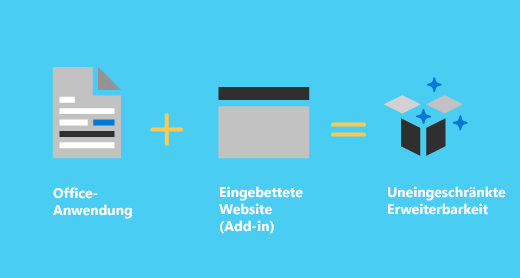
Office-Add-Ins bieten so ziemlich dieselbe Funktionalität wie eine Webseite in einem Browser. Verwenden Sie die Office-Add-Ins-Plattform für Folgendes:
Hinzufügen neuer Funktionen zu Office-Clients : Übertragen externer Daten in Office, Automatisieren von Office-Dokumenten, Verfügbarmachen von Funktionen von Microsoft und anderen In Office-Clients und vieles mehr. Verwenden Sie beispielsweise Microsoft Graph-API, um eine Verbindung mit Daten herzustellen, die die Produktivität steigern.
Erstellen neuer umfangreicher, interaktiver Objekte, die in Office-Dokumente eingebettet werden können – Betten Sie Karten, Diagramme und interaktive Visualisierungen ein, die Benutzer zu ihren eigenen Excel-Kalkulationstabellen und PowerPoint-Präsentationen hinzufügen können.
Wodurch unterscheiden sich Office-Add-Ins von COM- und VSTO-Add-Ins?
COM- und VSTO-Add-Ins sind frühere Office-Integrationslösungen, die nur in Office unter Windows ausgeführt werden. Im Gegensatz zu COM- und VSTO-Add-Ins handelt es sich bei Office-Add-Ins um Web-Add-Ins: Die Anwendung (z. B. Excel) liest das Add-In-Manifest und verbindet die benutzerdefinierten Menübandschaltflächen und Menübefehle des Add-Ins in der Benutzeroberfläche. Bei Bedarf wird der JavaScript- und HTML-Code des Add-Ins geladen, der im Kontext eines Browser- oder Webview-Steuerelements in einer Sandbox ausgeführt wird.

Office-Add-Ins bieten die folgenden Vorteile gegenüber Add-Ins, die mit VBA, COM oder VSTO erstellt wurden.
Plattformübergreifende Unterstützung: Office-Add-Ins werden in Office im Web, Windows, Mac und iPad ausgeführt.
Zentralisierte Bereitstellung und Verteilung: Administratoren können Office-Add-Ins zentral in einem organization bereitstellen.
Einfacher Zugriff über AppSource: Sie können Ihre Lösung einer breiten Zielgruppe zur Verfügung stellen, indem Sie sie an AppSource übermitteln.
Basierend auf Standard-Webtechnologie: Sie können jede beliebige Bibliothek verwenden, um Office-Add-Ins zu erstellen.
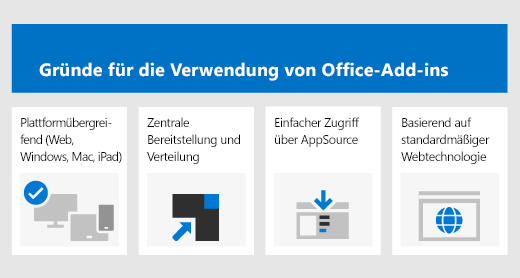
Wichtig
COM- und VSTO-Add-Ins werden im neuen Outlook unter Windows nicht unterstützt. Diese Add-Ins werden weiterhin im klassischen Desktopclient von Outlook unter Windows unterstützt. Weitere Informationen finden Sie unter Entwickeln von Outlook-Add-Ins für neues Outlook unter Windows.
Komponenten eines Office-Add-Ins
Ein Office-Add-In enthält zwei grundlegende Komponenten: eine Manifestdatei und Ihre eigene Webanwendung. Das Manifest definiert verschiedene Einstellungen, einschließlich der Integration Ihres Add-Ins in Office-Clients. Ihre Webanwendung muss auf einem Webserver oder Webhostingdienst wie Microsoft Azure gehostet werden.
Manifest
Das Manifest gibt Einstellungen und Funktionen des Add-Ins an, z. B.:
Der Anzeigename, die Beschreibung, die ID, die Version und das Standardgebietsschema des Add-Ins.
Wie das Add-In in Office integriert wird.
Die Berechtigungsstufe und die Datenzugriffsanforderungen für das Add-In.
Web-App
Das grundlegendste Office-Add-In besteht aus einer statischen HTML-Seite, die in einer Office-Anwendung angezeigt wird, aber weder mit dem Office-Dokument noch mit einer anderen Internetressource interagiert. Um jedoch eine Benutzeroberfläche zu erstellen, die mit Office-Dokumenten interagiert oder dem Benutzer die Interaktion mit Onlineressourcen aus einer Office-Clientanwendung ermöglicht, können Sie alle Technologien verwenden, sowohl client- als auch serverseitig, die Ihr Hostinganbieter unterstützt (z. B. ASP.NET, PHP oder Node.js). Für die Interaktion mit Office-Clients und -Dokumenten verwenden Sie die Office.js JavaScript-APIs.
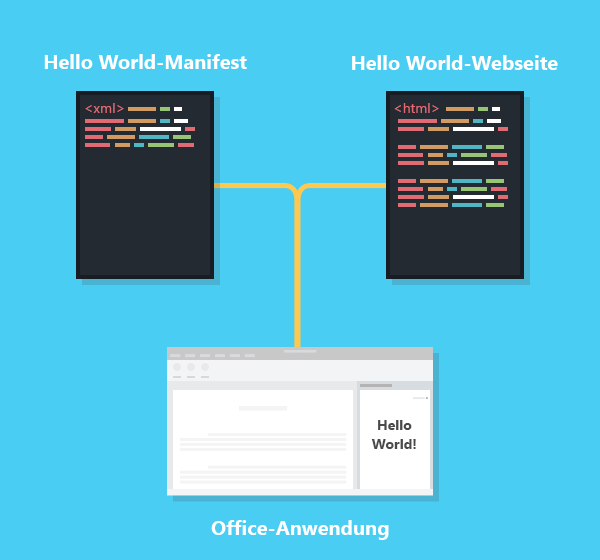
Erweitern von und Interagieren mit Office-Clients
Office-Add-Ins können innerhalb einer Office-Clientanwendung Folgendes ausführen.
Erweitern der Funktionalität (beliebige Office-Anwendungen)
Erstellen neuer Objekte (Excel oder PowerPoint)
Erweitern der Office-Funktionalität
Neue Funktionen können über folgende Elemente zu Office-Anwendungen hinzugefügt werden:
Benutzerdefinierte Menübandschaltflächen und Menübefehle (zusammen als "Add-In-Befehle" bezeichnet).
Einfügbare Aufgabenbereiche.
Benutzerdefinierte Benutzeroberflächen- und Aufgabenbereiche werden im Add-In-Manifest angegeben.
Benutzerdefinierte Schaltflächen und Menübefehle
Sie können dem Menüband benutzerdefinierte Menübandschaltflächen und Menüelemente in Office im Web und unter Windows hinzufügen. Dies erleichtert Benutzern den direkten Zugriff auf Ihr Add-In über ihre Office-Anwendung. Benutzerdefinierte Schaltflächen und Menüelemente können verschiedene Aktionen starten, z. B. das Anzeigen eines Aufgabenbereichs mit benutzerdefiniertem HTML oder das Ausführen einer JavaScript-Funktion.
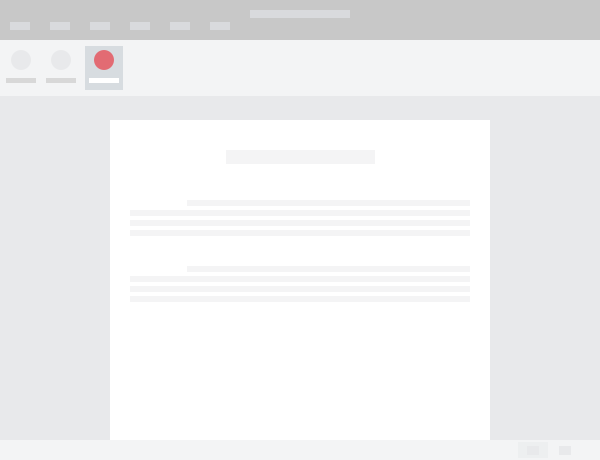
Aufgabenbereiche
Sie können Aufgabenbereiche zusätzlich zu Add-In-Befehlen verwenden, um Benutzern die Interaktion mit der Lösung zu ermöglichen. Clients, die keine Add-In-Befehle unterstützen (Office auf iPad), führen Ihr Add-In als Aufgabenbereich aus. In Excel, Word und PowerPoint starten Benutzer Aufgabenbereich-Add-Ins über die SchaltflächeStart-Add-Ins>. In Outlook starten Benutzer Aufgabenbereich-Add-Ins über die Add-In-Schaltfläche oder über die Schaltfläche Alle Apps im Menüband.
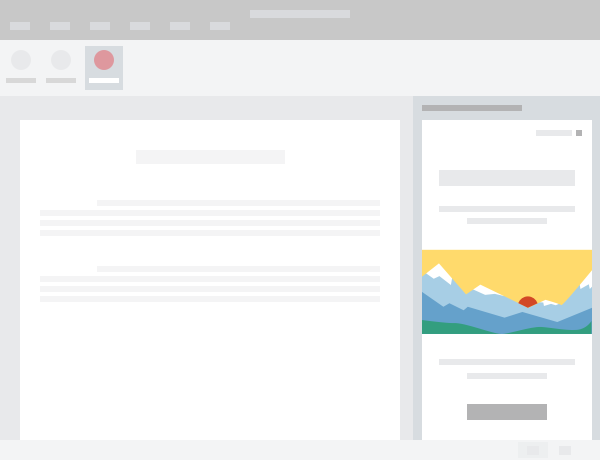
Erweitern der Outlook-Funktionalität
Benutzer können Outlook-Add-Ins ausführen, wenn sie E-Mails, Besprechungsanfragen, Besprechungsantworten, Besprechungsabsagen oder Termine anzeigen, beantworten oder erstellen. Outlook-Add-Ins können folgende Aktionen ausführen:
- Erweitern Sie das Menüband der Office-App.
- Kontextbezogene Anzeige neben einem Outlook-Element, wenn Sie es anzeigen oder verfassen.
- Führen Sie eine Aufgabe aus, wenn ein bestimmtes Ereignis auftritt, z. B. wenn ein Benutzer eine neue Nachricht erstellt.
Eine Übersicht über Outlook-Add-Ins finden Sie unter Übersicht über Outlook-Add-Ins.
Erstellen neuer Objekte in Office-Dokumenten
Sie können webbasierte Objekte, die als Inhalts-Add-Ins bezeichnet werden, in Excel- und PowerPoint-Dokumente einbetten. Mit Inhalts-Add-Ins können Sie umfangreiche webbasierte Datenvisualisierungen, Medien (beispielsweise einen YouTube-Videoplayer oder einen Bilderkatalog) sowie andere externe Inhalte integrieren.
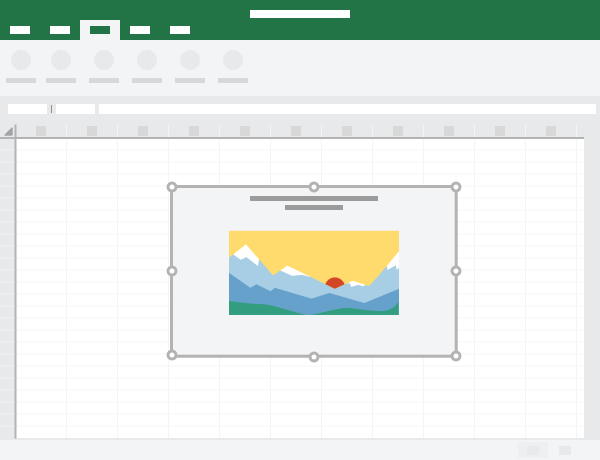
JavaScript-APIs für Office
Die JavaScript-API für Office enthält Objekte und Member zum Erstellen von Add-Ins und Interagieren mit Office-Inhalten und Webdiensten. Es gibt ein gemeinsames Objektmodell, das von Excel, Outlook, Word, PowerPoint, OneNote und Project gemeinsam genutzt wird. Es gibt auch umfangreichere anwendungsspezifische Objektmodelle für Excel, OneNote, PowerPoint und Word. Diese APIs bieten Zugriff auf bekannte Objekte wie Absätze und Arbeitsmappen, wodurch das Erstellen eines Add-Ins für eine bestimmte Anwendung vereinfacht wird.
Codebeispiele
Erfahren Sie, wie Sie das einfachste Office-Add-In nur mit einem Manifest, einer HTML-Webseite und einem Logo erstellen. Die folgenden Beispiele helfen Ihnen beim Einstieg in die Office-Anwendung, an der Sie interessiert sind.
- Excel "Hello World"-Add-In
- Outlook "Hello World"-Add-In
- PowerPoint "Hello World"-Add-In
- Word "Hello World"-Add-In
Nächste Schritte
Eine detaillierte Einführung in die Entwicklung von Office-Add-Ins finden Sie unter Entwickeln von Office-Add-Ins.
Siehe auch
Office Add-ins